動画編集で看板風の立体感を表現する
~CC Plasticの活用~
今回の記事は、AfterEffects内のエフェクトの1つ、「CC Plastic」について解説していきます。
「CC Plastic」は指定したレイヤーに対し、プラスチックのような歪みと光沢を加えることができるエフェクトとなっています。
CC Plasticはどういったときに使えるの?
これはロゴ等の画像に活用しやすいです。

上のロゴ画像に「CC Plastic」を適用することで、下の画像のような立体感のあるものへ仕上げることができます。

使用場面で言えば、よく車のCMで見かけますが、最後の場面でロゴが表示されますよね。
あのイメージで自身のロゴ画像に「CC Plastic」をキーフレームをつけて適用してみると、徐々に浮き出てくるロゴ画像のような映像となって面白いと思います。それだけでアイキャッチにもできますし。
さらに、ひと手間アレンジを加えるとすれば、レンズフレアを加え、移動する光源を表現するとさらにそれっぽくなるかもしれませんね。
~手順~
①AfterEffectsを起動し、エフェクト&プリセットより「CC Plastic」を用意したロゴ画像へドラッグ&ドロップで適用します。
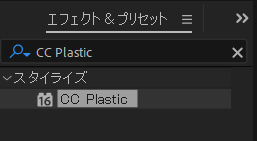
②適用しただけで立体感が出ますが、ここから数値を調整してより理想の表現へ変えていきます。
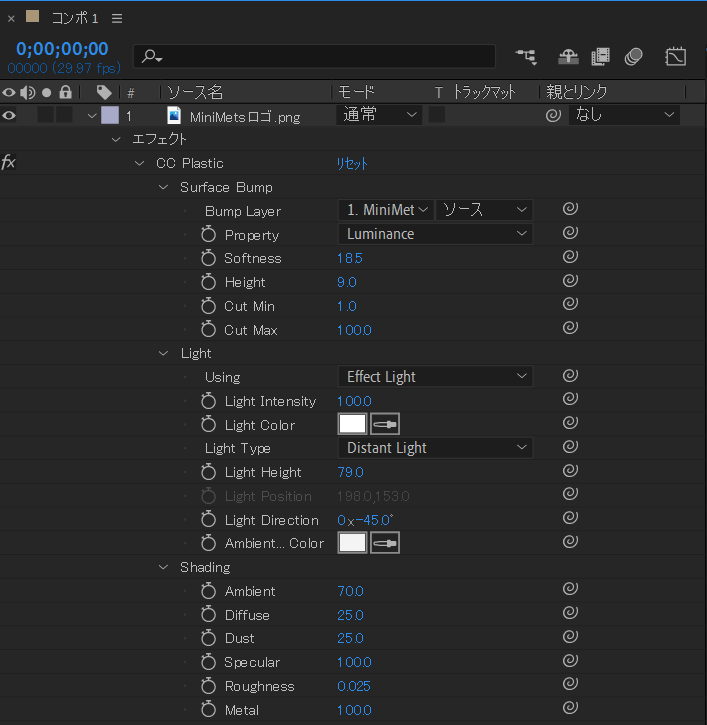
先ほど上で表示した画像の数値となります。よろしければ参考にしてみてください。
主に使うものだけご紹介します。
Bump Layer:使用するレイヤーの選択をする。
Softness:歪みの柔らかさを設定する。
Height:歪みの高さを設定する。
Light Intensity:ライトの強さを設定する。
Light Height:レイヤーとライトの距離を設定する。
Ambient:環境光の強さを設定する。
はじめからAfterEffectsに入っているエフェクトで、貼り付けるだけで使用できる簡単なエフェクトですのでぜひ覚えておきましょう!
今回の記事は以上となります。ご覧いただきありがとうございました。









